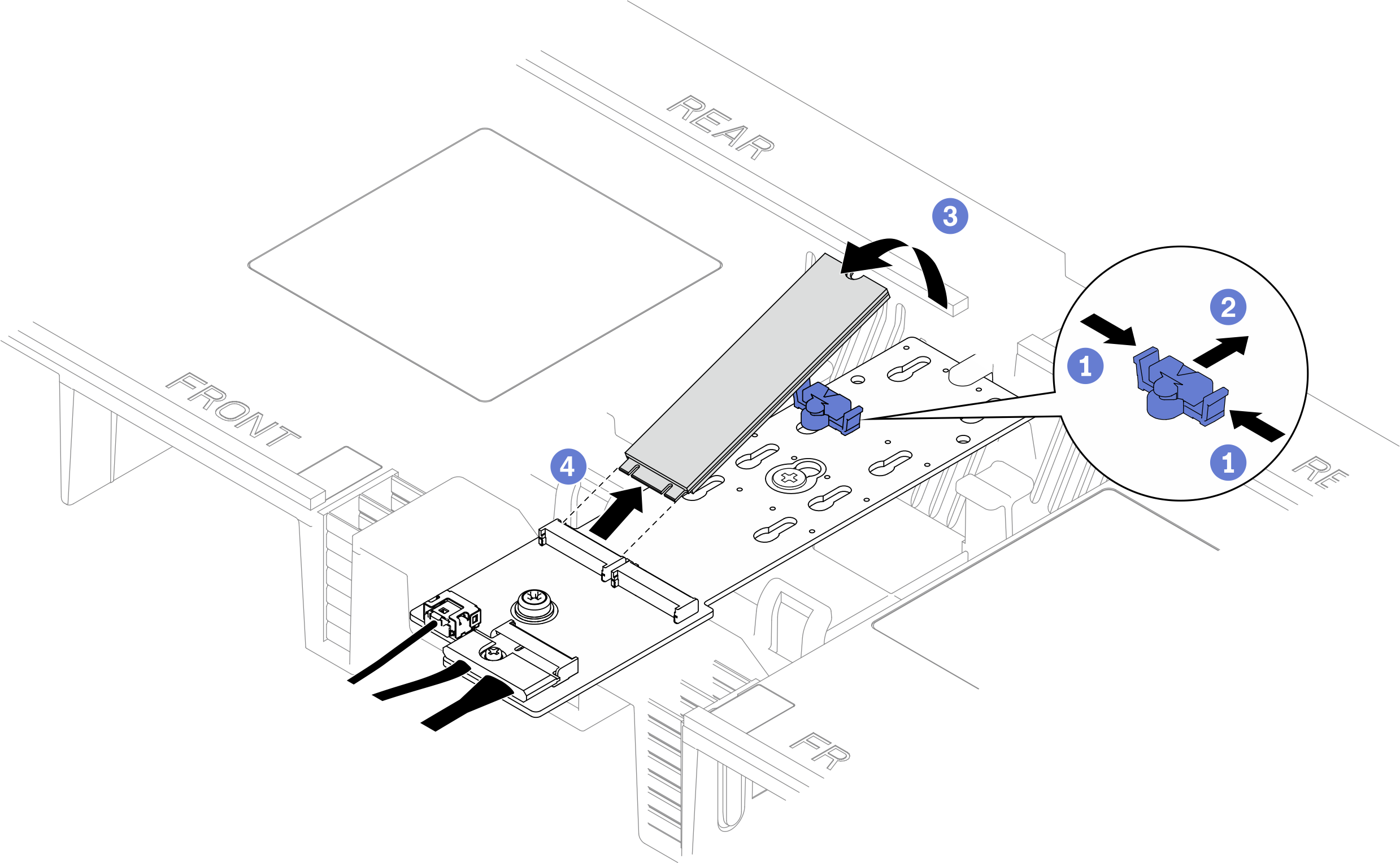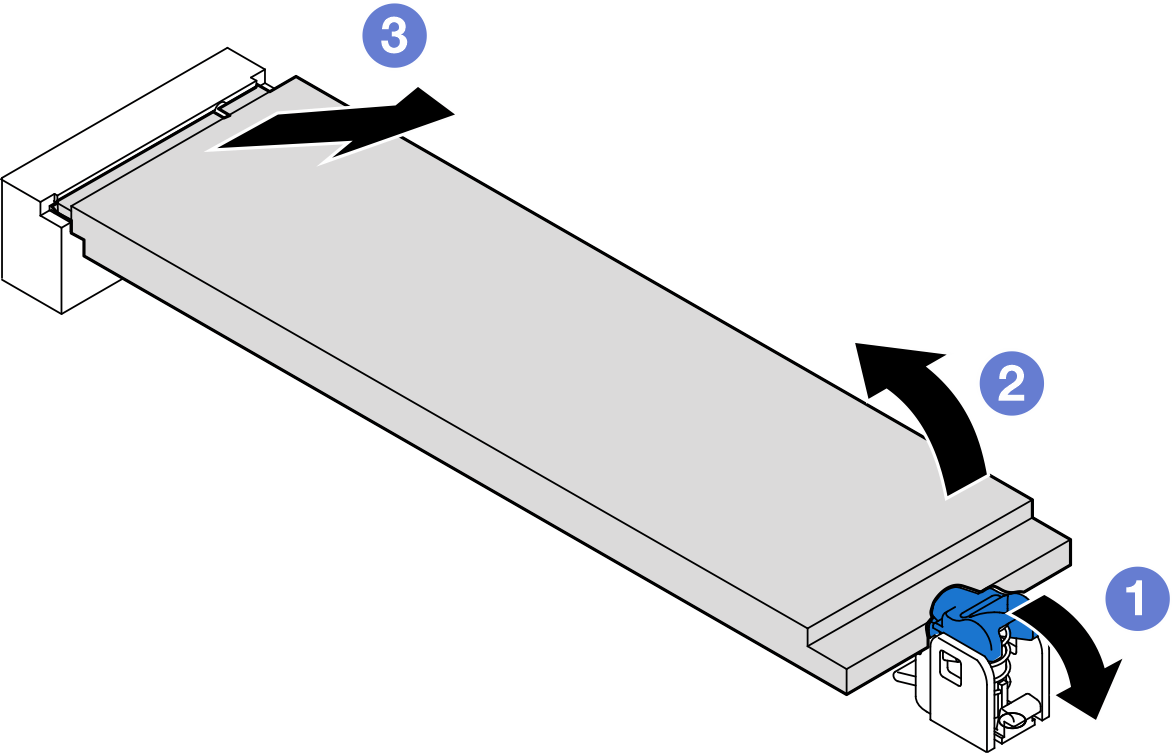ถอดไดรฟ์ M.2
ทำตามคำแนะนำในส่วนนี้เพื่อถอดไดรฟ์ M.2
เกี่ยวกับงานนี้
อ่าน คู่มือการติดตั้ง และ รายการตรวจสอบความปลอดภัย เพื่อให้แน่ใจว่าคุณจะทำงานได้อย่างปลอดภัย
ปิดเซิร์ฟเวอร์และอุปกรณ์ต่อพ่วง ถอดสายไฟออกจากตัวเครื่องหลัก จากนั้นถอดสายไฟออกจากตัวเครื่องรอง ดู ปิดเซิร์ฟเวอร์
ป้องกันการสัมผัสไฟฟ้าสถิตที่อาจทำให้ระบบหยุดการทำงานและสูญเสียข้อมูลได้ ด้วยการเก็บส่วนประกอบที่ไวต่อไฟฟ้าสถิตไว้ในบรรจุภัณฑ์แบบมีการป้องกันไฟฟ้าสถิตจนถึงเวลาทำการติดตั้ง และใช้งานอุปกรณ์เหล่านี้ด้วยสายรัดข้อมือป้องกันการคายประจุไฟฟ้าสถิตหรือระบบเดินสายดินอื่นๆ
หากเซิร์ฟเวอร์ติดตั้งอยู่ในแร็ค ให้ถอดเซิร์ฟเวอร์ออกจากแร็ค ดู ถอดเซิร์ฟเวอร์ออกจากราง
ถอดไดรฟ์ M.2 ออกจากอะแดปเตอร์บูต M.2
ขั้นตอน
ถอดไดรฟ์ M.2 ออกจากแผงโปรเซสเซอร์ด้านล่าง (MB)
ขั้นตอน
หลังจากดำเนินการเสร็จ
ปรับส่วนยึดบนอะแดปเตอร์บูต M.2 ให้รองรับขนาดเฉพาะของไดรฟ์ M.2 ที่คุณต้องการติดตั้ง ดู ปรับส่วนยึด M.2
ติดตั้งชิ้นส่วนที่เปลี่ยนทดแทน ดู ติดตั้งไดรฟ์ M.2
หากคุณได้รับคำแนะนำให้ส่งคืนส่วนประกอบหรืออุปกรณ์เสริม ให้ปฏิบัติตามคำแนะนำที่มาพร้อมบรรจุภัณฑ์ทั้งหมด และให้ใช้บรรจุภัณฑ์ใดๆ ที่ส่งมอบให้กับคุณเพื่อการจัดส่ง
วิดีโอสาธิต